换个语言学一下 Golang (13)——Web表单处理
介绍
表单是我们平常编写Web应用常用的工具,通过表单我们可以方便的让客户端和服务器进 行数据的交互。对于以前开发过Web的用户来说表单都非常熟悉。
表单是一个包含表单元素的区域。表单元素是允许用户在表单中(比如:文本域、下拉列表、 单选框、复选框等等)输入信息的元素。表单使用表单标签(<form>)定义。
1、处理表单的输入
先看一个例子吧。
注意:所有文件要放在src文件夹下
在之前文章的代码基础之下,创建一个view文件夹,用来存放界面的代码文件,在view文件中创建一个login.ctpl文件,用来写前端代码,后缀名可根据自己喜好自定义。下面看下这个文件内的代码:
<html> <head> <title>登录</title> </head> <body> <form action="http://localhost:9090/login" method="post"> 用户名:<input type="text" name="username"> 密码:<input type="password" name="password"> <input type="submit" value="登陆"> </form> </body> </html>
从代码中可知,我们的界面非常简单,就是个简单的用户名,密码的表单,且通过Post方法提交到http://localhost:9090/login。
然后我们再看一下这个后端对于login的处理,同样在之前的代码基础上,在myserver.go文件中添加一个login的函数。
代码如下:
package webserver import ( "fmt" "net/http" "text/template" ) func login(w http.ResponseWriter, r *http.Request) { r.ParseForm() //解析form fmt.Println("method: ", r.Method) //判断传递方式 if r.Method == "GET" { //加载界面模板 t, _ := template.ParseFiles("./view/login.ctpl") //将解析好的模板应用到data上,这里data为nil t.Execute(w, nil) } else if r.Method == "POST" { fmt.Println("username: ", r.Form["username"]) fmt.Println("password: ", r.Form["password"]) } }
当代码执行到login函数的时候,首先我们要判断是通过什么方式传递过来的,是GET,还是POST。这个我们可以在r.Method 中取得,然后根据不同的方法分别处理。
在get方法中,我们调用了html/template包中的2个函数,下面看下这两个函数的定义吧:
- ParseFiles
func (t *Template) ParseFiles(filenames ...string) (*Template, error)
ParseFiles方法解析filenames指定的文件里的模板定义并将解析结果与t关联。如果发生错误,会停止解析并返回nil,否则返回(t, nil)。至少要提供一个文件。
- Execute
func (t *Template) Execute(wr io.Writer, data interface{}) error
Execute方法将解析好的模板应用到data上,并将输出写入wr。如果执行时出现错误,会停止执行,但有可能已经写入wr部分数据。模板可以安全的并发执行。
在Post方法中,这里只是做了简单的控制台打印,检测是否跟我们输入的一致。
好,我们的login函数写好了,那么我们怎么调用呢?当然是路由喽,在之前的自定义的路由中加入一个新的路由,补充myserver.go中的ServeHTTP代码如下:
type MyMux struct {
}
func (p *MyMux) ServeHTTP(w http.ResponseWriter, r *http.Request) { if r.URL.Path == "/login" { login(w, r) return } http.NotFound(w, r) return }
然后运行,跑起来。浏览器地址栏中输入:http://localhost:9090/login,结果如下:

在页面中输入:用户名:chain 密码:123456 并点击登录按钮。控制台结果如下:
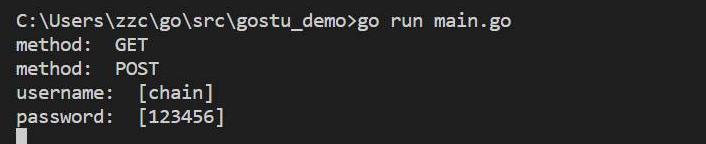
如图所示,我们打印出来了我们的输入。
request.Form是一个url.Values类型,里面存储的是对应的类似key=value的信息,下面 展示了可以对form数据进行的一些操作:
v := url.Values{} v.Set("name", "Ava") v.Add("friend", "Jess") v.Add("friend", "Sarah") v.Add("friend", "Zoe") // v.Encode() == "name=Ava&friend=Jess&friend=Sarah&friend=Zoe" fmt.Println(v.Get("name")) fmt.Println(v.Get("friend")) fmt.Println(v["friend"])
Tips: Request本身也提供了FormValue()函数来获取用户提交的参数。如 r.Form[“username”]也可写成r.FormValue(“username”)。调用r.FormValue时会自动调用 r.ParseForm,所以不必提前调用。r.FormValue只会返回同名参数中的第一个,若参数不存 在则返回空字符串。
2、验证表单的输入
开发Web的一个原则就是,不能信任用户输入的任何信息,所以验证和过滤用户的输入信 息就变得非常重要,我们经常会在微博、新闻中听到某某网站被入侵了,存在什么漏洞,这 些大多是是因为网站对于用户输入的信息没有做严格的验证引起的,所以为了编写出安全 可靠的Web程序,验证表单输入的意义重大。
我们平常编写Web应用主要有两方面的数据验证,一个是在页面端的js验证(目前在这方 面有很多的插件库,比如ValidationJS插件),一个是在服务器端的验证,我们这小节讲解 的是如何在服务器端验证。
必填字段
通过len函数获取表单字段长度来判断字段是否为空:
if len(r.Form["username"][0])==0{ //为空的处理 }
r.Form对不同类型的表单元素的留空有不同的处理, 对于空文本框、空文本区域以及文件 上传,元素的值为空值,而如果是未选中的复选框和单选按钮,则根本不会在r.Form中产生 相应条目,如果我们用上面例子中的方式去获取数据时程序就会报错。所以我们需要通过 r.Form.Get()来获取值,因为如果字段不存在,通过该方式获取的是空值。但是通过 r.Form.Get()只能获取单个的值,如果是map的值,必须通过上面的方式来获取。
数字
如果我们是判断正整数,那么我们先转化成int类型,然后进行处理
age, err := strconv.Atoi(r.Form.Get("age"))
if err != nil{
fmt.Fprintf(w, "The format of the input is not correct")
}
if age < 18{
fmt.Fprintf(w, "Minors are not registered")
}
下拉框,复选框,单选框
这种的校验可以预先在服务端创建与客户端选项一致的切片,当客户端提交的时候再与服务端的相比较,决策出输入是否合理。
正则表达式
对于一些复杂的字符串可能需要用正则表达式来匹配
if m, _ := regexp.MatchString(`表达式字符串`,
r.Form.Get("key")); !m {
//错误处理
}
下面提供几种正则匹配规则:
- 中文匹配
^[\\x{4e00}-\\x{9fa5}]+$
- 英文
^[a-zA-Z]+$
- 邮箱
`^([\w\.\_]{2,10})@(\w{1,}).([a-z]{2,4})$`
- 手机号码
`^(1[3|4|5|8][0-9]\d{4,8})$`
- 身份证号码
//验证15位身份证,15位的是全部数字
`^(\d{15})$`
//验证18位身份证,18位前17位为数字,最后一位是校验位,可能为数字或字符X。
`^(\d{17})([0-9]|X)$`
例子
修改下之前的login.ctpl和login函数的代码,测试下我们的表单验证。
login.ctpl:
<html> <head> <title></title> </head> <body> <form action="http://localhost:9090/login" method="post"> 用户名:<input type="text" name="username"> 年龄:<input type="number" name="age"> 邮箱:<input type="text" name="email"> <input type="submit" value="按钮"> </form> </body> </html>
login函数
func login(w http.ResponseWriter, r *http.Request){ r.ParseForm() //解析form fmt.Println("method: ", r.Method) if r.Method == "GET"{ t, _ := template.ParseFiles("./view/login.ctpl") t.Execute(w, nil) }else if r.Method == "POST"{ if len(r.Form["username"][0])==0{ fmt.Fprintf(w, "username: null or empty \n") } age, err := strconv.Atoi(r.Form.Get("age")) if err != nil{ fmt.Fprintf(w, "age: The format of the input is not correct \n") } if age < 18{ fmt.Fprintf(w, "age: Minors are not registered \n") } if m, _ := regexp.MatchString(`^([\w\.\_]{2,10})@(\w{1,}).([a-z]{2,4})$`, r.Form.Get("email")); !m { fmt.Fprintf(w, "email: The format of the input is not correct \n") } } }
运行结果:
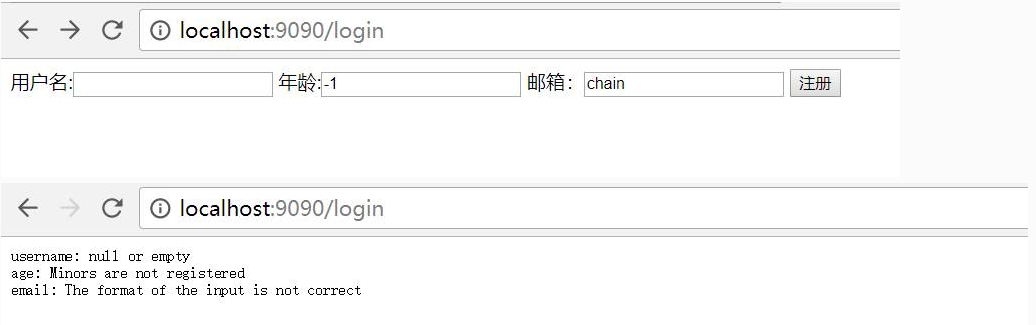
3、表单文件上传
要使表单能够上传文件,首先第一步就是要添加form的enctype属性,enctype属性有如下三种情况:
application/x-www-form-urlencoded 表示在发送前编码所有字符(默认)
multipart/form-data 不对字符编码。在使用包含文件上传控件的表单时,必须使用该值。
text/plain 空格转换为 "+" 加号,但不对特殊字符编码。
下面我们基于之前的代码基础上,在view文件夹中创建upload.ctpl文件,用来练习文件上传功能。其代码如下:
<!DOCTYPE html> <html lang="en"> <head> <meta charset="UTF-8"> <title>上传文件</title> </head> <body> <form enctype="multipart/form-data" action="http://127.0.0.1:9090/upload" method="post"> <input type="file" name="uploadfile" /> <input type="hidden" name="token" value="{{.}}"/> <input type="submit" value="上传" /> </form> </body> </html>
从代码中可以看到,我们的form中新增了enctype属性,其值为multipart/form-data。
然后,我们需要在myserver.go文件中增加对uplaod的处理方法:
func upload(w http.ResponseWriter, r *http.Request){ r.ParseForm() if r.Method == "GET"{ time := time.Now().Unix() h := md5.New() h.Write([]byte(strconv.FormatInt(time,10))) token := hex.EncodeToString(h.Sum(nil)) t, _ := template.ParseFiles("./view/upload.ctpl") t.Execute(w, token) }else if r.Method == "POST"{ //把上传的文件存储在内存和临时文件中 r.ParseMultipartForm(32 << 20) //获取文件句柄,然后对文件进行存储等处理 file, handler, err := r.FormFile("uploadfile") if err != nil{ fmt.Println("form file err: ", err) return } defer file.Close() fmt.Fprintf(w, "%v", handler.Header) //创建上传的目的文件 f, err := os.OpenFile("./files/" + handler.Filename, os.O_WRONLY | os.O_CREATE, 0666) if err != nil{ fmt.Println("open file err: ", err) return } defer f.Close() //拷贝文件 io.Copy(f, file) } }
记得建个files文件夹
增加一条路由:
func (p *MyMux)ServeHTTP(w http.ResponseWriter, r *http.Request){ if r.URL.Path == "/"{ sayHelloName(w, r) return } if r.URL.Path == "/about"{ about(w, r) return } if r.URL.Path == "/login"{ login(w,r) return } if r.URL.Path == "/upload"{ upload(w,r) return } http.NotFound(w,r) return }
下面我们就运行看看结果吧,浏览器地址栏中输入地址:http://localhost:9090/upload,展现出以下界面:
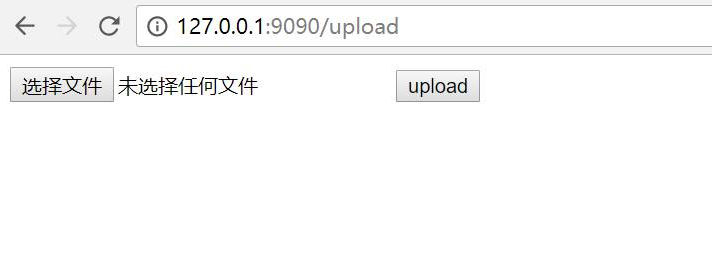
选择文件,并点击upload按钮:
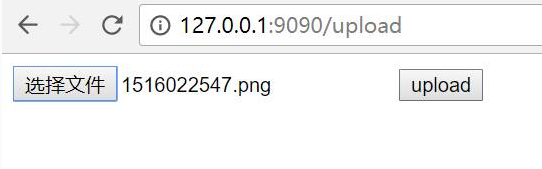
点击upload之后,结果如下:

然后我们看到我们的目录中就多出了上传的文件:
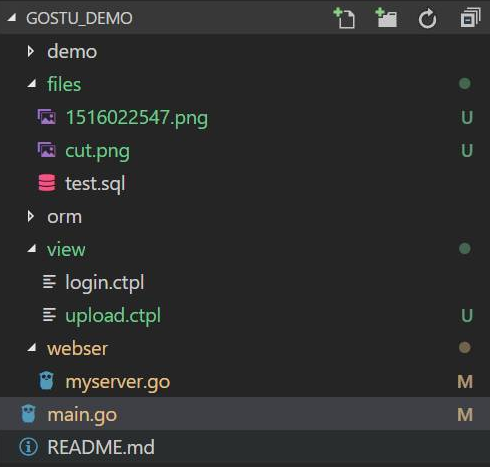
这就说明我们的上传是成功的啊。
通过以上的代码及结果可以看到,处理文件上传我们需要调用r.ParseMultipartForm,里面的参数表示maxMemory,调用ParseMultipartForm之后,上传的文件存储在maxMemory大小的内存里面,如果文件大小超过了maxMemory,那么剩下的部分将存储在系统的临时文件中。我们可以通过r.FormFile获取上面的文件句柄,然后实例中使用了io.Copy来存储文件。
通过上面的实例我们可以看到我们上传文件主要三步处理:
- 表单中增加enctype=“multipart/form-data”
- 服务端调用r.ParseMultipartForm,把上传的文件存储在内存和临时文件中
- 使用r.FormFile获取文件句柄,然后对文件进行存储等处理。
客户端上传
我们上面的例子演示了如何通过表单上传文件,然后在服务器端处理文件,其实Go支持模拟客户端表单功能支持文件上传。
下面我直接在main.go文件中增加个uploadfile方法,来测试客户端上传的功能:
func uploadfile(filename string, url string){ time.Sleep(30 * time.Second) bodyBuf := &bytes.Buffer{} bodyWriter :=multipart.NewWriter(bodyBuf) //模拟创建form表单字段 strs := strings.Split(filename, "/") destname := strs[len(strs) - 1] filewriter, err := bodyWriter.CreateFormFile("uploadfile", destname) if err != nil{ fmt.Println("error writing to buffer") return } //打开文件句柄操作 fh, err := os.Open(filename) if err != nil{ fmt.Println("error open file") return } defer fh.Close() //拷贝文件 _, err = io.Copy(filewriter, fh) if err != nil{ fmt.Println("error copy file") return } contentType := bodyWriter.FormDataContentType() bodyWriter.Close() resp, err := http.Post(url, contentType, bodyBuf) if err != nil{ fmt.Println("error post buffer") return } defer resp.Body.Close() resp_body, err := ioutil.ReadAll(resp.Body) if err != nil{ fmt.Println("error read all") return } fmt.Println(resp.Status) fmt.Println(string(resp_body)) }
在main函数中增加调用:
func main(){ go uploadfile("d:/photo/cut.png", "http://localhost:9090/upload") webser.Start() }
由于服务启动比较耗时,我这里为了偷懒,直接让uploadfile函数睡眠30秒再执行。这样在服务启动之后就可以自动用客户端上传文件了。运行结果如下:

然后再回去看下上传目录一样会多出一个文件:
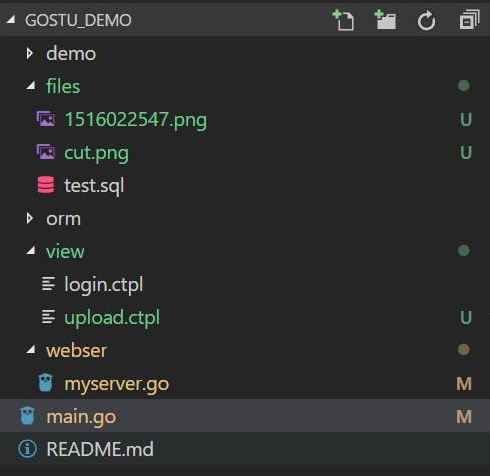
上面的例子详细展示了客户端如何向服务器上传一个文件的例子,客户端通过multipart.Write把文件的文本流写入一个缓存中,然后调用http的Post方法把缓存传到服务器。
4、防止多次递交表单
大家看了前面的代码可能会有个疑问,那就是表单里为什么会有个token的隐藏字段呢,这个是干嘛用的呢?
不知道你是否曾经看到过一个论坛或者博客,在一个帖子或者文章后面出现多条重复的记录,这些大多数是因为用户重复递交了留言的表单引起的。由于种种原因,用户经常会重复递交表单。通常这只是鼠标的误操作,如双击了递交按钮,也可能是为了编辑或者再次核对填写过的信息,点击了浏览器的后退按钮,然后又再次点击了递交按钮而不是浏览器的前进按钮。当然,也可能是故意的——比如,在某项在线调查或者博彩活动中重复投票。那我们如何有效的防止用户多次递交相同的表单呢?
解决方案是在表单中添加一个带有唯一值的隐藏字段。在验证表单时,先检查带有该惟一值的表单是否已经递交过了。如果是,拒绝再次递交;如果不是,则处理表单进行逻辑处理。另外,如果是采用了Ajax模式递交表单的话,当表单递交后,通过javascript来禁用表单的递交按钮。



